Hvordan overføre meldinger fra WhatsApp til en annen telefon
Når du bytter telefon, ikke glem de viktige meldingene på iPhone eller Android. De kan være relatert til ditt arbeid og forhold. Lurer du på hvordan overføre WhatsApp-meldinger til ny telefon Det er egentlig ikke en lett oppgave, for den nye WhatsApp på den nye telefonen din har bare en tom meldingslinje. Men du trenger ikke å bekymre deg mye, for det er fortsatt 4 utmerkede metoder for å gjøre det, selv om du vil overføre WhatsApp-meldinger fra Android til iPhone. Nå, fortsett å lese for å lære hvordan du overfører meldinger fra WhatsApp til en annen telefon på 4 velprøvde måter.
SIDEINNHOLD:
Del 1: Den raskeste måten å overføre WhatsApp-meldinger til ny telefon
Vil du overføre WhatsApp-meldinger fra Android til iPhone eller fra iPhone til Android? Vil du vite hvordan du overfører WhatsApp-meldinger til en ny telefon med den raskeste hastigheten? Apeaksoft WhatsApp overføring vil gi deg svaret. Du kan overføre alle WhatsApp-data med ett klikk fra en telefon til en annen, inkludert WhatsApp-meldinger, videoer, filer og andre vedlegg. Du kan også sikkerhetskopiere WhatsApp-data til PC-en og overføre dem til en annen telefon etterpå.
Den beste måten å overføre WhatsApp-meldinger på iPhone
- Overfør enkelt WhatsApp-meldinger fra Android til iPhone eller iPhone til Android.
- Overfør WhatsApp-meldinger, bilder, videoer og alle vedlegg til en annen telefon.
- Eksporter WhatsApp-meldinger til PC-en som sikkerhetskopifiler.
- Overfør WhatsApp-meldinger selektivt eller sikkerhetskopier dem.
Sikker nedlasting
Sikker nedlasting

Trinn 1. Installer og kjør Apeaksoft WhatsApp overføring på Windows eller Mac. Velge WhatsApp overføring og klikk på Enhet-til-enhet-overføring knappen for å begynne å overføre WhatsApp-meldinger til en ny telefon.

Trinn 2. Nå bør du koble de to telefonene til datamaskinen og deretter klikke på start overføring knapp. WhatsApp-meldingene dine blir overført til den nye telefonen din. Du kan også eksporter WhatsApp chat som en sikkerhetskopifil på datamaskinen din med Backup funksjonen.

Del 2: Hvordan overføre WhatsApp-meldinger til ny telefon i WhatsApp
Vil du ikke lære flere måter å overføre WhatsApp-meldinger på? Hvis du bare har to telefoner i nærheten av deg, kan kanskje en standardfunksjon i WhatsApp hjelpe deg. Du kan skanne en QR-kode på WhatsApp for å overføre meldinger. På den måten er det ganske praktisk å overføre Android WhatsApp-meldinger til iPhone eller omvendt. Sjekk hvordan du overfører WhatsApp-meldinger til en ny telefon uten sikkerhetskopiering bare i WhatsApp-applikasjonen.
Trinn 1. Koble de to telefonene til det samme Wi-Fi-nettverket. Gå til den gamle telefonen din og trykk Flere alternativer > innstillinger > Samtaler > Overfør chatter, og trykk Start. Den gamle telefonen din vil være klar til å skanne en QR-kode på den nye telefonen for å overføre WhatsApp-meldinger til den nye telefonen uten sikkerhetskopiering.
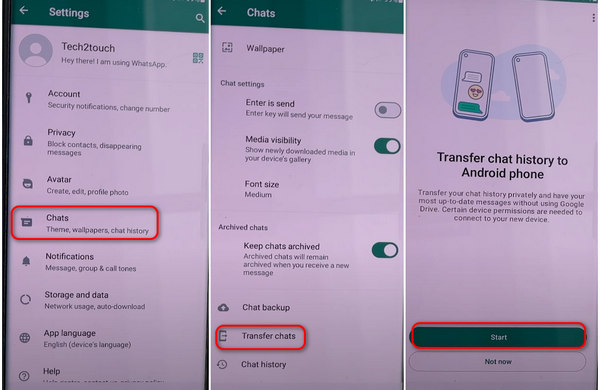
Trinn 2. Gå til den nye telefonen din. Last ned og installer WhatsApp. Følg veiledningen på skjermen for å konfigurere WhatsApp. Etter at du har logget på kontoen din, vil den gå inn i Overfør chattehistorikk fra gammel telefon vinduet, og du bør trykke på Fortsett knapp. Deretter vises en QR-kode. Du bør bruke den gamle telefonen din til å skanne QR-koden for å overføre WhatsApp-meldinger til den nye telefonen.
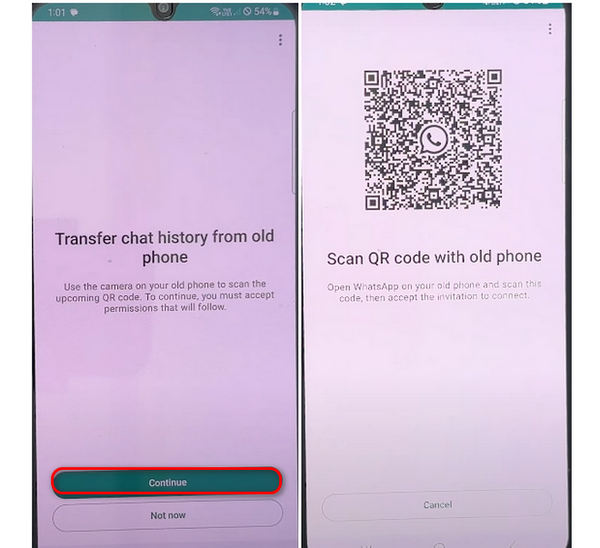
Del 3: Hvordan overføre meldinger fra WhatsApp til en annen telefon med Google Backup
Det er også en enkel måte å overføre WhatsApp-meldinger til en ny telefon. Hvis du har logget på Google-kontoen din, kan du sikkerhetskopiere telefonen til Google og deretter gjenopprette Google Cloud-sikkerhetskopiering filer til den nye telefonen. I så fall er det veldig enkelt å importere WhatsApp-meldinger til ny telefon
Trinn 1. Åpne på den gamle telefonen som vil importere WhatsApp-meldinger til den nye telefonen innstillinger på Android-telefonen din og trykk på Kontoer og sikkerhetskopiering knapp. Da bør du velge Google-konto og trykk på Sikkerhetskopier nå knappen for å sikkerhetskopiere telefonen.
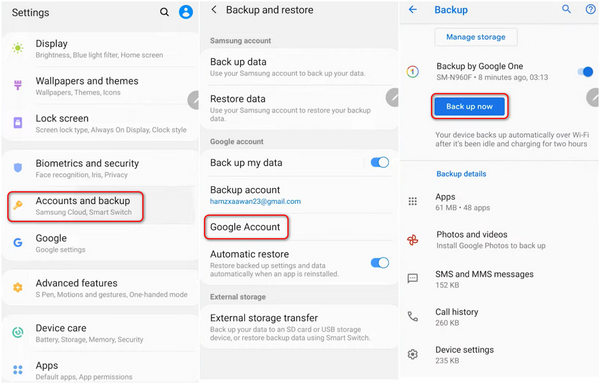
Trinn 2. Gå til den nye telefonen din og sett den opp. Når den spør om du vil gjenopprette data, bør du bekrefte og logge på Google-kontoen din. Velg å gjenopprette data fra enheten du har sikkerhetskopiert akkurat nå.
Trinn 3. For å overføre WhatsApp-meldinger til ny telefon, bør du velge Apps å gjenopprette. Selvfølgelig kan du gjenopprette alle sikkerhetskopier. Fortsett å trykke på Gjenopprette knappen for å enkelt overføre WhatsApp-meldinger til ny telefon.
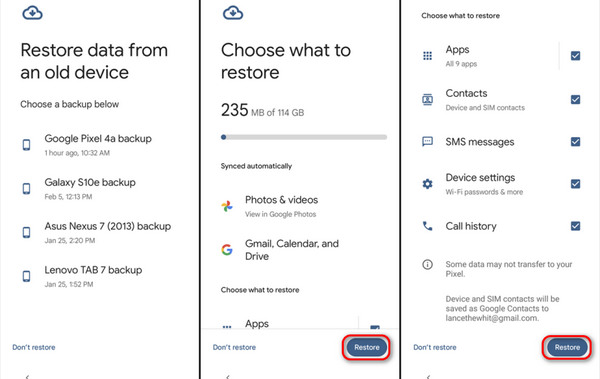
Del 4: Slik importerer du WhatsApp-meldinger til ny telefon med iCloud
Hvis du vil overføre WhatsApp-meldinger fra iPhone til iPhone, er iCloud det beste valget. Hvis du har aktivert iCloud til å sikkerhetskopiere iPhone automatisk, kan du enkelt importere WhatsApp-meldinger til ny telefon fra iCloud Backup.
Trinn 1. På din gamle iPhone som vil overføre WhatsApp-meldinger til nye iPhone, åpner du innstillinger app på iPhone og trykk på profilen din. Trykk deretter på iCloud for å gå til iCloud-innstillingene.
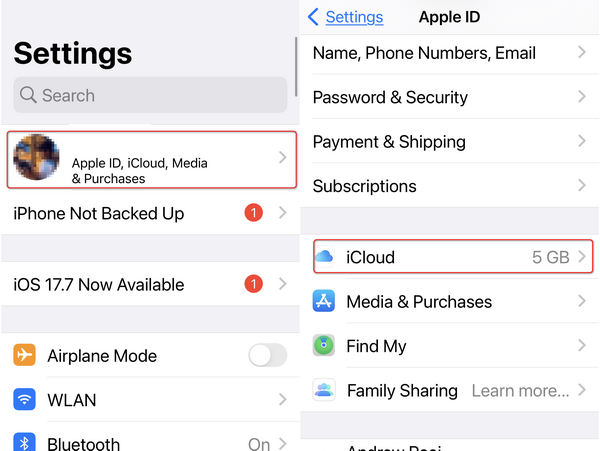
Trinn 2. I det nye vinduet bør du trykke på iCloud Backup og trykk deretter på Sikkerhetskopier nå knapp. Du kan vente på at iCloud sikkerhetskopierer alle data på iPhone, inkludert WhatsApp-meldinger.
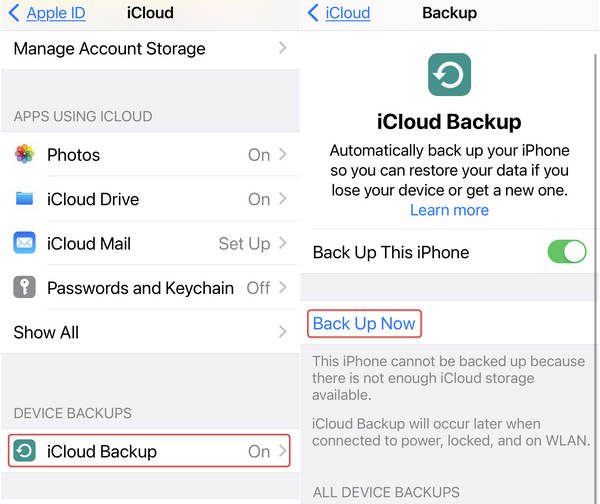
Trinn 3. Dette trinnet er avgjørende, du bør sette opp din nye iPhone og følge veiledningene på skjermen for å sette den opp. Når det gjelder App & Data skjerm, bør du velge Gjenopprett fra iCloud Backup og logg deretter på Apple-ID-en din for å gjenopprette data. Deretter kan du vente på at iCloud overfører WhatsApp-meldinger til din nye iPhone.
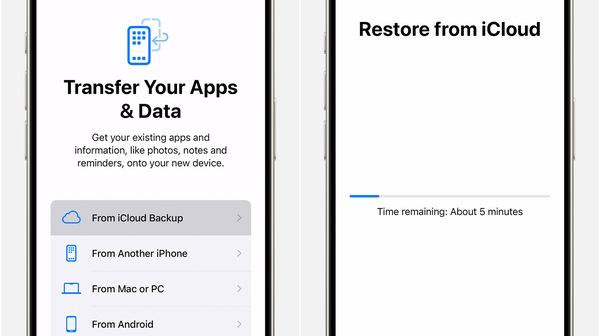
Konklusjon
Du kan lære hvordan du skal overføre meldinger fra WhatsApp til en annen telefon på 4 måter fra denne artikkelen. Du kan bruke Google Backup og iCloud Backup for å overføre WhatsApp-meldinger til en ny telefon når du konfigurerer den. Du kan også bruke standard QR-kodefunksjon for å overføre WhatsApp-meldinger til ny telefon når du logger på WhatsApp-kontoen din. Den mest praktiske måten å overføre WhatsApp-meldinger på er imidlertid Apeaksoft iPhone Transfer. Du kan overføre WhatsApp-meldinger fra iPhone til iPhone under alle forhold. Overføringshastigheten er også den raskeste.
Relaterte artikler
Ikke bekymre deg når viktige bilder går tapt i WhatsApp. Denne artikkelen forteller deg hvordan du gjenoppretter bilder slettet fra WhatsApp på 4 måter.
Mister du noen viktige WhatsApp-meldinger og ønsker å få dem tilbake? Dette innlegget viser alle effektive løsninger for å gjenopprette slettede WhatsApp-meldinger på iPhone/Android.
Selv om WhatsApp ikke støtter innspilling av samtaler som standard, kan du ta opp WhatsApp-anrop på PC, iPhone og Android etter vår konkrete guide.
Leter du etter en enkel måte å lagre WhatsApp-lyd på? Her er flere måter å lagre WhatsApp-lydfiler direkte på PC-en eller enhetens lokale lagringsplass.

